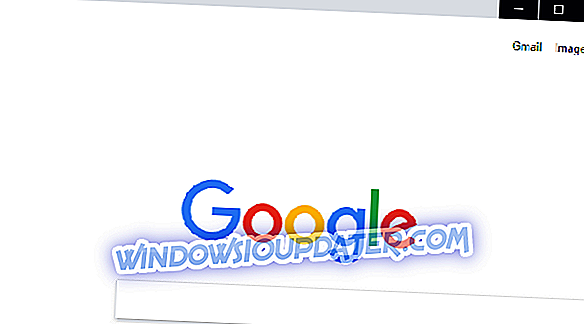Laptops leveres normalt ikke med eksterne højttalere, hvilket begrænser deres maksimale lydstyrke lidt. Du behøver dog ikke altid at tilføje nogle nye højttalere for at øge en bærbar lyd ud over 100%.
Windows har allerede nogle få indstillinger, du kan vælge for at hæve en computers eller skrivebordets lyd lidt over standardmaksimum, og der er også mange tredjepartsprogrammer, der kan øge lydstyrken med op til 500%.
Sådan øges laptop-volumen ud over maksimum
1. Vælg Loudness Equalizer-indstillingen i Windows
Først skal du tjekke indstillingen Loudness Equalizer i Windows. Hvis du vælger denne indstilling, øges lydstyrken lidt over standardindstillingen for pc'er med Realtek-lyddrivere.
Ikke alle lydkort understøtter udligning. På denne måde kan du vælge indstillingen Loudness Equalizer i Windows 10.
- Tryk på Cortana's proceslinjeknap, og indtast søgeordet 'lyd' i appens søgefelt.
- Vælg Administrer lydenheder for at åbne vinduet direkte nedenfor.
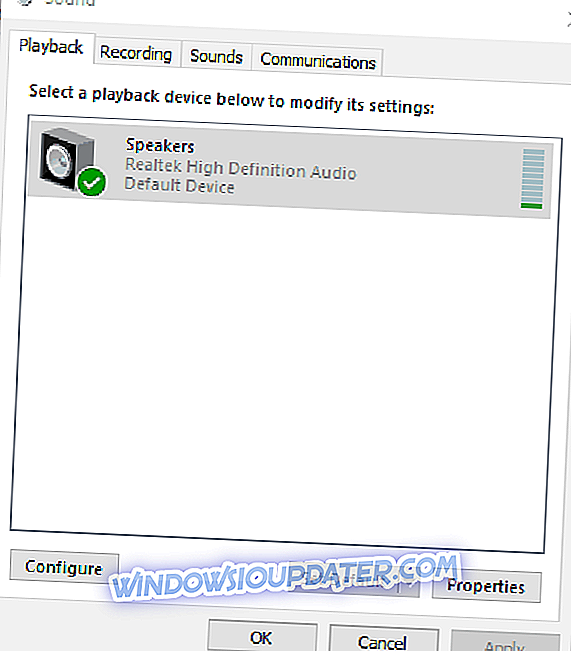
- Vælg Højttalere, og tryk på knappen Egenskaber for at åbne fanen Generelt, der vises i stillbilledet nedenfor.
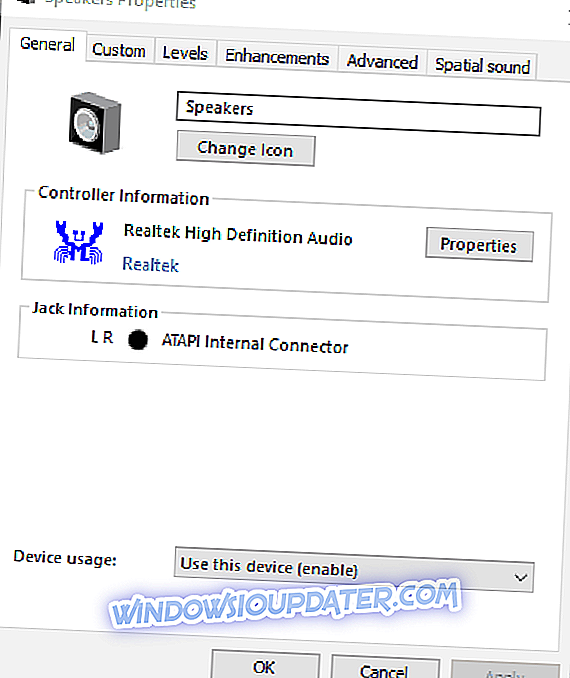
- Vælg fanen Enhancement i vinduet Højttaleregenskaber.
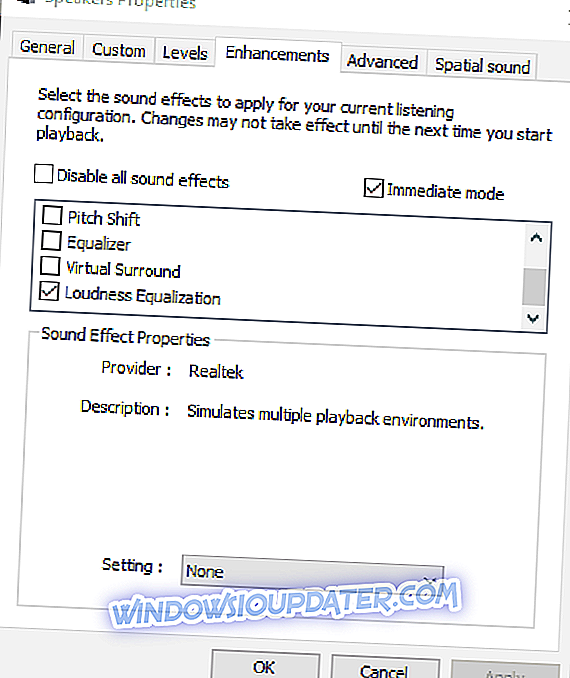
- Marker afkrydsningsfeltet Loudness Equalizer på fanen Enhancement.
- Tryk på knappen Anvend > OK for at lukke vinduet.
2. Juster lydstyrken på videosiderne
Videosider på YouTube og lignende websteder indeholder normalt en lydstyrke. Du kan finde en YouTube-video lyd ikke svarer til det valgte lydniveau i Windows, hvis dets skyder er længere til venstre for dens lydstyrke.
Du kan justere lydniveauet for en YouTube-video ved at flytte markøren over højttalersymbolet, der vises på øjebliksbilledet lige nedenfor.
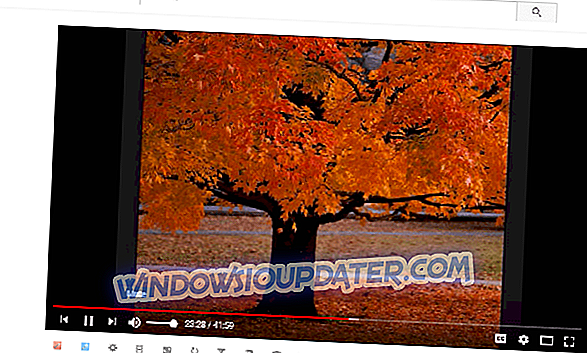
3. Tilføj Boom 3D lydforstærker til Windows
Dette værktøj er en vidunderlig lydforstærker, der giver dig mulighed for at eksperimentere med lyden på din Windows laptop eller pc, men du kan lide. Boom 3D har en vidunderlig equalizer med en række velindrettede forudindstillinger, som du kan bruge, eller du kan oprette din egen forudindstillede bund fra bunden. Oprettelse af din egen forudindstilling kan øge din bærbare lydstyrke over dens grundlæggende 100%.
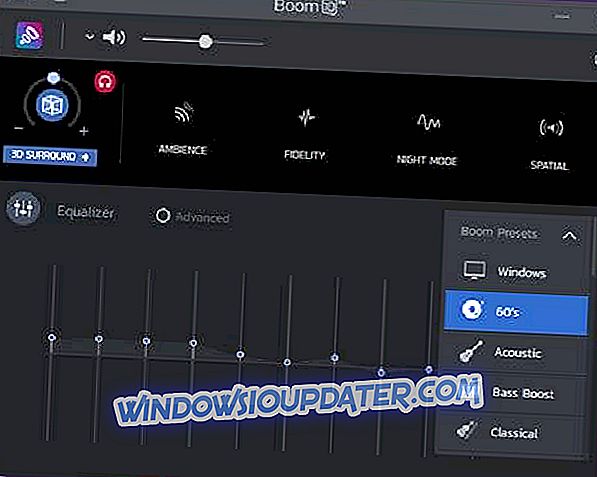
Mens mange spillere eller programmer blot øger alle frekvenser, kan Boom 3D du nemt øge lydstyrken uden at beskadige dine højttalere eller hovedtelefoner. Lyden bliver ren og frekvenserne vil ikke forstyrre. Derudover kan du tilføje flere lydeffekter, der kan hjælpe dig med at øge din bærbare lydstyrke over 100% uden at have en hård lyd.
4. Tilføj VLC Media Player til Windows

Freeware VLC medieafspilleren har et standard lydniveau på 125% til video og musik. Som sådan er video- og musikafspilning i VLC 25% højere end det maksimale lydstyrke i Windows. Du kan også hæve VLC-volumen til 300% ved at justere en af softwarens indstillinger som følger.
- Tryk på Download VLC knappen på VLC hjemmeside for at gemme medieafspillerens installationsguide til Windows.
- Åbn VLC installationsguiden for at installere softwaren.
- Derefter åbnes VLC vinduet.

- Vælg Indstillinger i menuen Funktioner. Alternativt kan du trykke på Ctrl + P-hurtigtast for at åbne VLC's Preferences-vindue.
- Vælg Alle radioknappen nederst til venstre på fanen Interfaceindstillinger.

- Indtast søgeordets maksimale lydstyrke i søgefeltet.
- Klik på Qt for at åbne yderligere Qt-grænsefladeindstillinger.
- Indtast '300' i den viste tekstboks Maksimum lydstyrke .
- Tryk på knappen Gem for at anvende den nye indstilling.
- Luk og genåbn VLC mediespiller for at genstarte softwaren.
- Nu vil VLC's volumenbjælke være op på 300% i stedet for 125%.
5. Tilføj Sound Booster til Windows
Er en 300% volumenforøgelse ikke nok? Så hvad med en 500% stigning i stedet? Letasoft kan prale af, at dets Sound Booster-software øger Windows 'lydniveau med op til 500%. Det kan være marketing hype, men programmet vil helt sikkert øge volumen ud over 100%. Softwaren giver lyd med APO-effekter og kodeinjektion.
Sound Booster er ikke freeware, men du kan prøve en prøveversion af programmet i et par uger ved at trykke på knappen Download Now på denne hjemmeside. Forsøgsversionen forstærker ikke lyden i nogle få sekunder hvert femte minut. Basic Sound Booster-versionen forhandler til 19, 95 dollar.
Når du har softwaren kørende, skal du klikke på systembakkeikonet. Derefter kan du vælge en Aktiver indstilling på dens lydstyrke. Du kan også vælge Interjection og APO Effect Boost Mode indstillinger fra Sound Booster's kontekstmenu. Derudover giver Sound Booster sine brugere mulighed for at oprette genveje for at justere lyden med.
6. Tilføj Volume Booster Extension til Chrome
Google Chrome-brugere kan øge lyden lidt mere med Volume Booster-udvidelsen. Udvidelsens udvikler hævder Volume Booster hæver lydstyrken med op til fire gange det oprindelige lydniveau. Tilføjelsen øger Chrome's lyd til en vis grad.
Åbn denne webside, og tryk den grønne knap der for at tilføje udvidelsen til Chrome, og genstart browseren. Derefter kan du trykke på Volume Booster- knappen på Chrome's værktøjslinje for at øge lyden. Tryk på knappen Slå for at returnere browseren tilbage til det oprindelige lydstyrke.
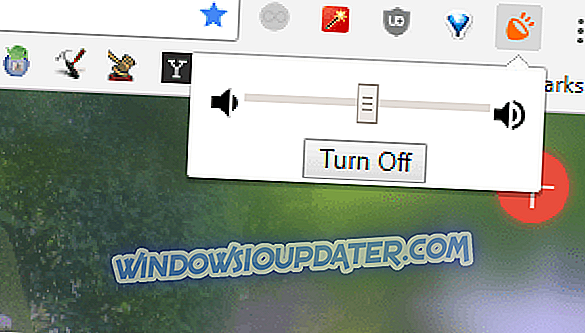
Så du kan øge lydstyrken i Windows lidt mere end 100% med indstillingen Loudness Equalizer, VLC medieafspiller, Volume Booster og Sound Booster. Du kan også skrue op på lydstyrken ved at installere tredjeparts equalizer som Equalizer APO. Disse Bluetooth-højttalere kan også øge lyden i Windows.
Redaktørens bemærkning : Dette indlæg blev oprindeligt offentliggjort i oktober 2017 og er siden blevet opdateret og opdateret med nye produkter, så vores brugere ville have et bredere udvalg af alternativer.